La possibilité de travailler avec des calques est l'une des propriétés de l'éditeur graphique Adobe Photoshop qui le rend si pratique pour nous. Si nécessaire, une des couches peut toujours être supprimée, avec tout son contenu.
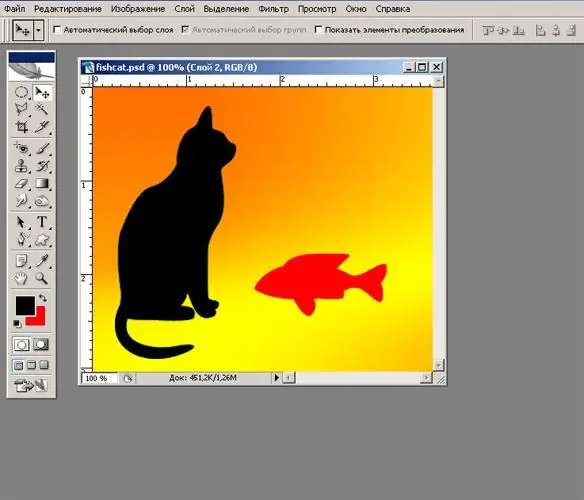
Il est nécessaire
- Adobe Photoshop sur votre ordinateur
- fichier psd multicouche
Instructions
Étape 1
Prenons, par exemple, un fichier contenant trois calques: un arrière-plan abstrait (Background), un calque de figurine de chat noir (Calque 1) et le calque 2 avec un poisson rouge. Disons que vous devez supprimer le calque avec le poisson. Pour travailler avec des calques, vous avez besoin de la palette Calques. Cela peut être fait via le menu Fenêtre. Recherchez l'élément "Calques" dans la liste et cochez-le. Ou appuyez simplement sur "F7" sur le clavier.
Étape 2
Dans la palette apparue, vous verrez des vignettes avec des images de calque et leurs noms. Trouvez la couche avec le poisson qui nous intéresse et cliquez une fois dessus avec le bouton gauche de la souris. Le calque sera mis en surbrillance.
Étape 3
Dans le coin inférieur droit de la palette, trouvez l'image d'une poubelle. Cliquez dessus avec le bouton gauche de la souris. Ou utilisez le menu "Calque" en sélectionnant "Supprimer" là-bas.
Étape 4
Vous verrez une boîte de dialogue vous demandant « Êtes-vous sûr de vouloir supprimer le calque 2 ? Si c'est bien le calque que vous devez supprimer, cliquez sur le bouton avec le mot "Oui".
Étape 5
Vous verrez que la figurine du poisson rouge a disparu dans l'image, et dans la palette des calques - Calque 2.
Étape 6
Enregistrez le fichier modifié en choisissant Fichier> Enregistrer. Si vous souhaitez enregistrer le dessin modifié dans un fichier séparé, sélectionnez l'élément "Enregistrer sous" et donnez un nouveau nom au fichier.






